Standard または Advancedのライセンスで利用可能。
モザイク データセットを作成する場合、時間フィールドを属性テーブルに追加することをお勧めします。 時間には、2020 などの年、または 2020/01/02 や 2458850.50000 (ユリウス日) などの日付を指定するか、2020/01/02 15:30 や 2458851.14583 などの日時を含めることができます。
日付、数値、文字列のフィールド タイプを使用して時間を格納できますが、フィールドの使用方法に応じて書式設定に制限事項があります。
モザイク データセットの構成
時間の使用時にするモザイク データセットを管理するには主に 2 つの方法があります。すべての年を含むモザイク データセットを使用して 1 つのモザイク データセットですべての画像を管理するか、年ごとに 1 つの画像を管理します。
1 つのモザイク データセットの構成
1 つのモザイク データセットにすべての画像を含める方法は、オーバービュー イメージが必要でないすべての画像の範囲と縮尺が同じ場合、適切な縮尺に拡大している場合を除き、時間に基づいて画像を表示しない場合に使用できます。 たとえば、世界中の気温の画像がある場合、その画像は解像度が低く、1 つまたは少数の画像で地球全体をカバーする傾向があります。 縮小して全体を表示しても画像が表示されたままになります。
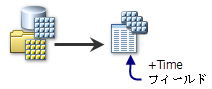
注意:
属性テーブルで最小ピクセル サイズと最大ピクセル サイズを確認して、たとえば、すべての始点が 0 (MinPS) ですべての終点が同じ値 (MaxPS) など、すべてが正しい範囲を表していることを確認する必要がある場合があります。
他のモザイク データセットを含むモザイク データセットを管理する場合、オーバービューは必要ありません。 たとえば、取得された年が異なる多数の航空写真がある場合、ユーザーが適切な縮尺に拡大したときにだけクエリを許可したい場合があります (フィーチャが明確に表示され、モザイク制限あたりの最大ラスター数に制限されないようにする)。 この場合、オーバービューが必要な場合に最新の画像からのみオーバービューを作成するか、オーバービューの代わりに別の低解像度のデータセットまたはサービスを使用できます。
これらの各ケースで、属性テーブルで time フィールドを作成します。 時間間隔ごとの画像 (年ごとに 1 つの画像など) がない場合、start time フィールドと end time フィールドを作成する必要があります。
複数のモザイク データセットの構成
画像のコレクションを 1 つのモザイク データセットに結合すると、個別のモザイク データセットの各コレクションを管理したり、別のモザイク データセットを作成してコレクションを含めたりすることができます。 これにより、画像を個別に管理するだけでなく、コレクションごとにオーバービューを作成して、まとめられたモザイク データセットに追加し、要求された時間値の画像を任意の縮尺で表示することもできます。
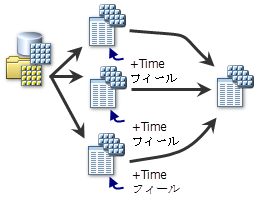
たとえば、コレクションごとにモザイク データセットを作成します (年ごとに 1 つなど)。 時間フィールドを追加して、コレクションごとに設定します。 別のモザイクデータ セットを作成し、テーブル ラスター タイプを使用して個別のコレクションを追加します。 これにより、各入力モザイク データセットおよび追加したその他のフィールドから個別のレコードが追加されます。 時間フィールドまたは他のフィールドを一貫して作成します。そうしないと、フィールドは正しく結合されません。
時間の適用
モザイク データセットを使用して、分析範囲のビューを複数表示できます。 さまざまな期間にわたる同じ範囲の複数のビューを含むモザイク データセットは、クエリ、[属性による] モザイク手法の使用、[タイム スライダー] の使用など、さまざまな方法で表示できます。
クエリ
クエリの一部として時間を使用する場合、その形式に制限はありませんが、ユーザーは属性テーブルの形式と同じ形式をクエリで使用する必要があります。 たとえば、"01-02-2020" を使用するクエリは、2020/01/02 として数値フィールドに格納された値を返しません。
属性によるモザイク手法
[属性による] モザイク手法で日付フィールドを使用する場合、ユーザーは次の形式で順序ベース値を入力する必要があります。
- yyyy/MM/dd HH:mm:ss.s
- yyyy/MM/dd HH:mm:ss
- yyyy/MM/dd HH:mm
- yyyy/MM/dd HH
- yyyy/MM/dd
- yyyy/MM
- yyyy
これは、時間フィールドで使用されている形式と同じ形式である必要もあります。 [属性による] 手法は、文字列ではなく日付または数値のフィールド タイプとして格納されているフィールドのみをサポートします。
[属性による] を選択した場合、クエリではなくモザイク手法を定義しています。 つまり、一番上に表示される画像は、順序ベース値に最も近い時点 (昇順に並べ替える場合) または最も遠い時点 (降順に並べ替える場合) のいずれかです。 たとえば、1973、1991、2002、2008、2020 の 5 つの画像がある場合、これらはすべて同じセル サイズを持つ同じ範囲をカバーし、順序ベース値は 1980 になります。 順序が昇順の場合、1980 と 1973 の差は 7 で、これが最小の差であるため、一番上の画像は 1973 になります。 順序が降順の場合、2008 と 1980 の差は 28 で、これが最大の差であるため、一番上の画像は 2020 になります。

タイム スライダー ウィンドウ
タイム スライダーを使用している場合、日付フィールドを使用することをお勧めします。 日付フィールドを使用していない場合、フィールドの形式は「サポートされている時間フィールド形式」の使用に従う必要があります。 時間情報が日付フィールドに格納されている場合、デフォルトでは、これらの値を格納するための形式はオペレーティング システムの設定から継承されます。
タイム スライダーは、時間間隔で情報 (または画像) を表示します。 モザイク データセットに間隔ごと (年ごとなど) の画像がない場合、画像はその間隔で表示されません。 画像のない時間間隔が表示されないように、開始年フィールドと終了年フィールドを作成して使用することをお勧めします。